老电脑装win7系统如何操作
- 分类:Win7 教程 回答于: 2023年01月19日 09:45:00
如果你们对于一键重装系统软件十分感兴趣的话,认为可以帮助自己电脑修复解决系统问题的话,那么大家就可以选择一键重装系统软件。那么老电脑怎么重装win7系统呢,下面小编将会推出详细的老电脑装win7系统教程。
工具/原料:
系统版本:windows7系统
品牌型号:联想扬天M51-80A-ISE
软件版本:魔法猪一键重装系统软件v2290+小鱼一键重装系统v2290
方法/步骤:
方法一:借助魔法猪软件一键重装系统win7
1.下载安装魔法猪一键重装系统软件,点击打开软件,选择我们需要安装的系统,点击安装此系统,点击下一步。

2.进入界面之后电脑将会开始下载系统镜像文件及驱动设备.
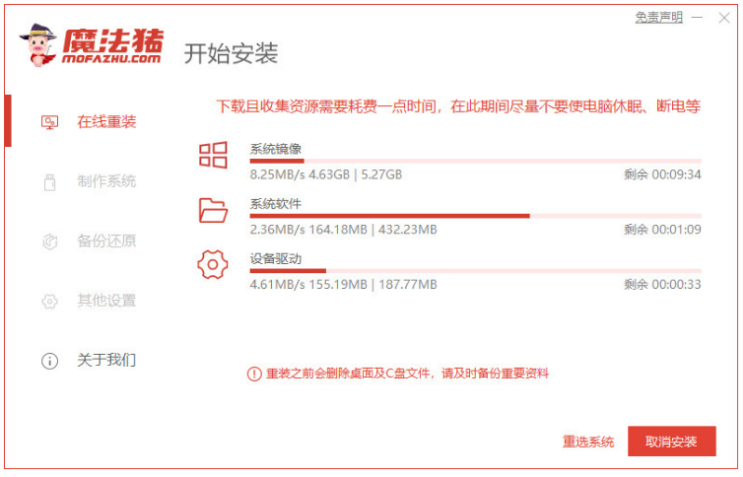
3.环境部署完毕之后,点击立即重启。
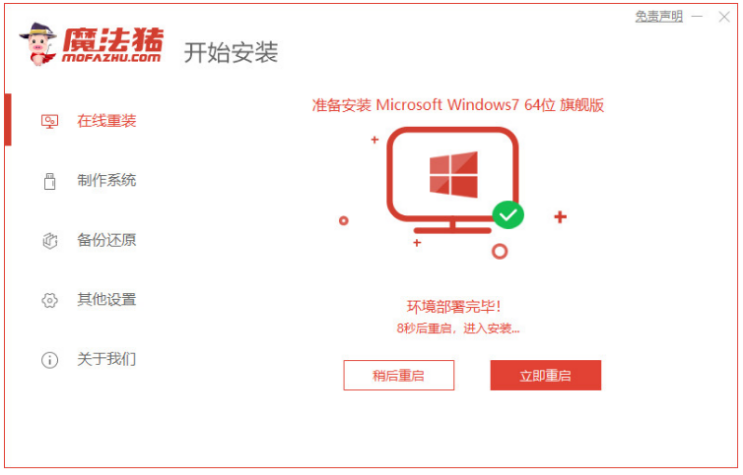
4.重启电脑之后进入到启动项界面的时候,选择第二个选项按回车键进入pe系统。
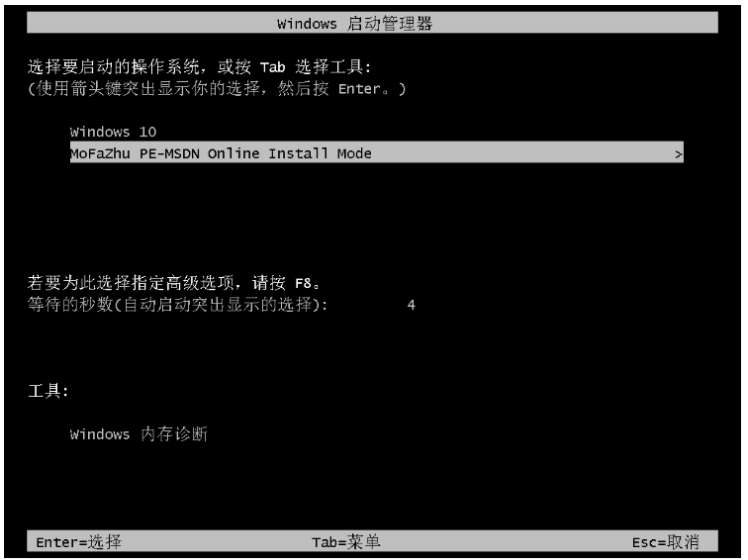
5.进入到桌面之后,此时将会开始安装系统镜像文件。

6.接着选择系统盘的目标分区c盘即可.
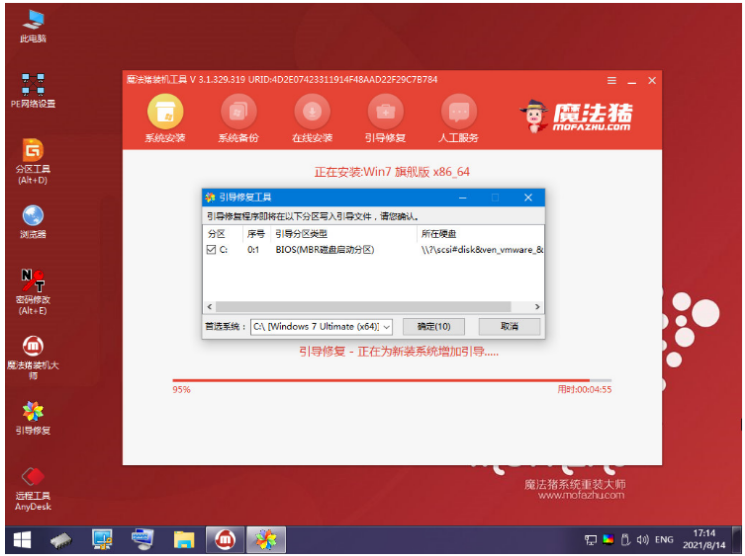
7.当重启电脑后进入到系统的界面时,老电脑装win7就完成啦。

方法一:小鱼一键重装系统软件一键重装系统win7
1、首先在电脑上下载安装好小鱼一键重装系统工具并打开,选择需要安装的win7系统,点击进入下一步。

2、选择需要安装的软件,点击下一步,不需要的话也可以不选择。
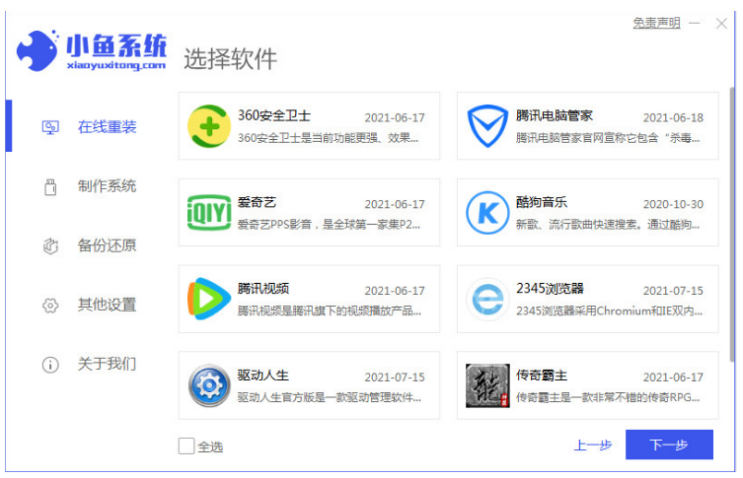
3、耐心等待,装机软件将会自动开始下载win7系统镜像资料以及驱动等等。
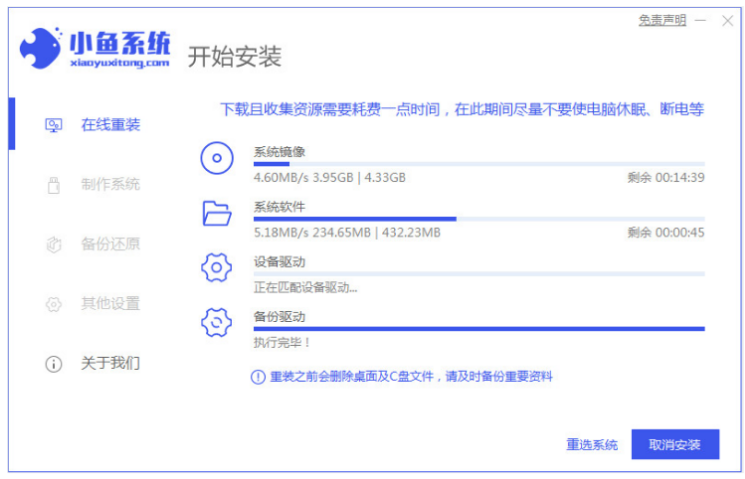
4、环境部署完毕之后,点击立即重启电脑按钮。
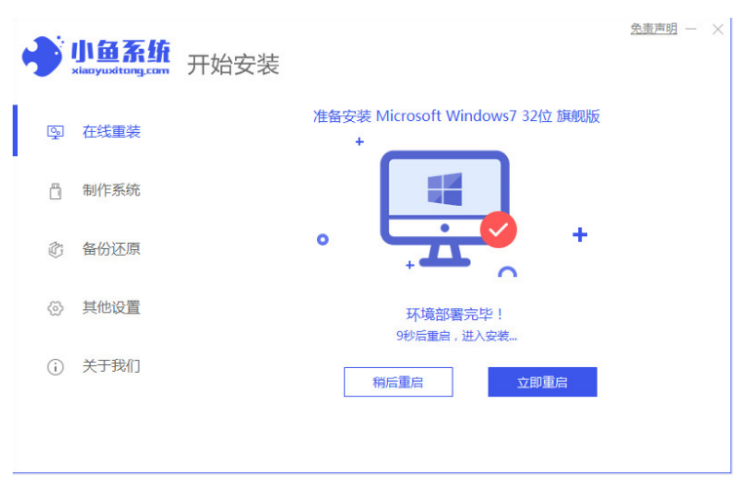
5、当电脑进入到如以下界面,选择第二项按回车键进入到xiaoyu-pe系统。
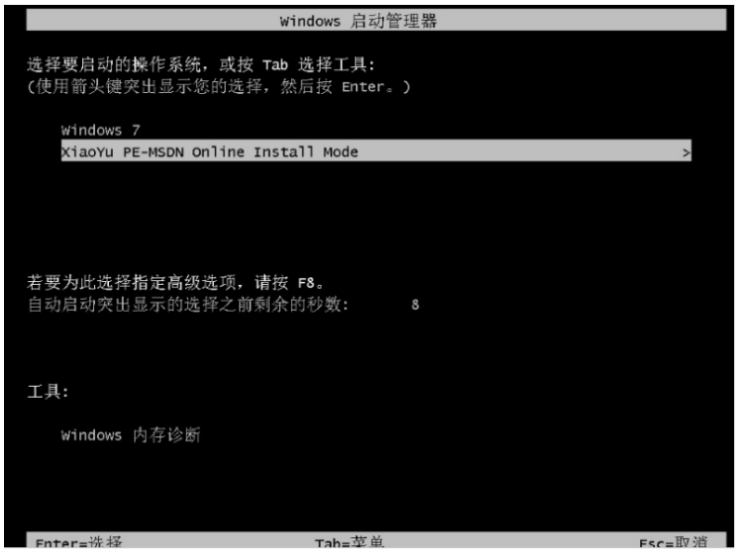
6、电脑此时在pe系统界面内,小鱼装机软件将会自动开始安装win7系统。
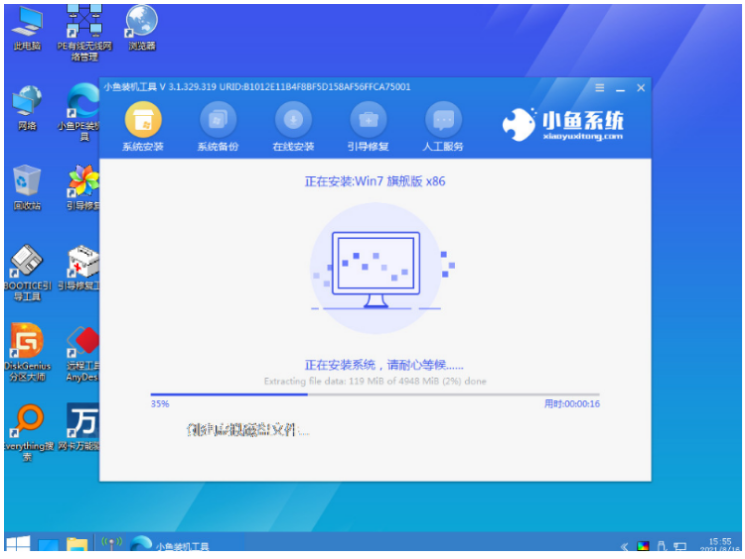
7、耐心等待,系统安装完成后点击立即重启电脑,直至进入到win7系统桌面即老电脑装win7完成啦。
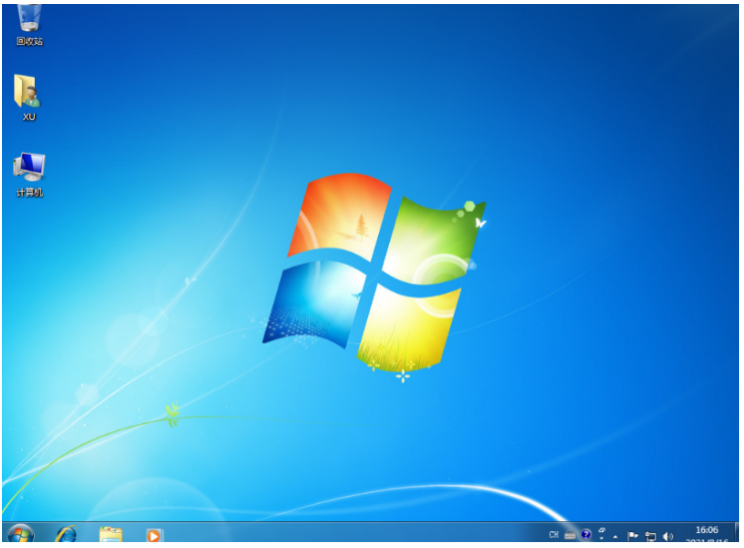
总结:
方法一:借助魔法猪软件一键重装系统win7
1.先打开魔法猪一键重装系统软件,选择安装的系统;
2.下载系统镜像文件及驱动设备等等;
3.安装完成后,点击重启电脑,选择第二个选项进入系统;
5.重启电脑后进入到系统即安装就完成。
方法一:小鱼一键重装系统软件一键重装系统win7
1、打开进入小鱼一键重装系统工具;
2、在线重装界面中,选择系统进行安装;
3、小鱼软件将会自行下载镜像后点击重启电脑进入pe系统;
4、小鱼装机软件将会自动安装,直至提示系统安装成功后点击重启电脑;
5、直至进入新的win7系统桌面即可开始正常使用。
 有用
26
有用
26


 小白系统
小白系统


 1000
1000 1000
1000 1000
1000 1000
1000 1000
1000 1000
1000 1000
1000 1000
1000 1000
1000 1000
1000猜您喜欢
- 惠普电脑在线重装win7系统2020/07/23
- 小编教你win7开启aero特效2017/10/07
- 系统之家旗舰版w7系统下载2017/05/20
- 联想win7旗舰版忘了密码如何进入..2022/03/12
- windows7系统损坏修复进不去怎么办..2020/12/07
- 文件或目录损坏且无法读取,小编教你U..2018/05/04
相关推荐
- 恢复删除文件,小编教你电脑删除文件怎..2018/03/02
- 电脑怎么恢复系统还原win72022/09/15
- win7系统坏了怎么修复2022/09/23
- 怎么安装win7系统步骤图解2022/09/21
- 手把手教你电脑硬盘如何分区..2018/12/19
- 详解win7游戏无法全屏怎么办..2019/03/07

















